Как изменить или отключить подсказку к паролю Windows 10
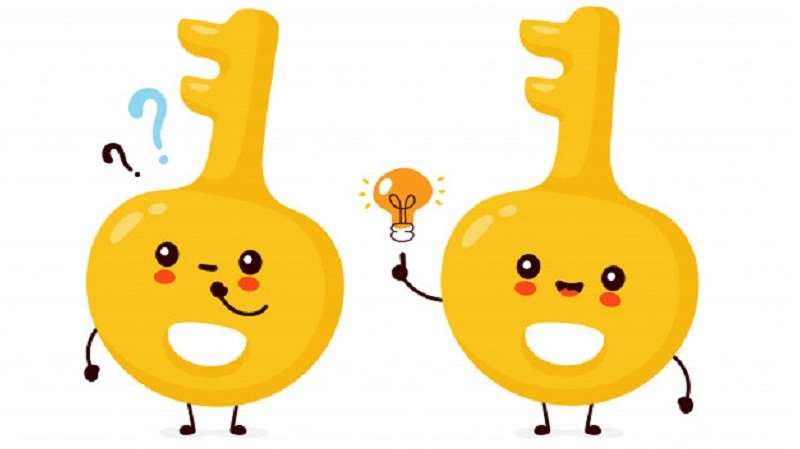
При настройке учетной записи пользователя Windows с помощью параметров Windows 10 пароль и подсказка к паролю являются полями, которые необходимо заполнить для завершения процесса. Понятно, что Windows по умолчанию настроен как можно более безопасным, но иногда этот дополнительный шаг просто не требуется. Если никто не имеет физического доступа к вашему компьютеру, вам не понадобится пароль или подсказка к паролю. С другой стороны, если вы могли бы использовать подсказку к паролю для обратного инжиниринга вашего старого забытого пароля, то потенциально другой человек мог бы сделать это тоже, если он достаточно хитрый. Список примеров, когда подсказка о пароле является скорее обязательством, чем активом, может довольно долго расти, если вы начнете думать о предмете.
Какова бы ни была ваша причина избавления от подсказки к паролю, есть несколько способов сделать это быстро и без особых хлопот. Все они включают удаление старого пароля пользователя и настройку нового пароля таким образом, чтобы пользователю не требовалось указывать пароль.
Вот три быстрых способа удалить подсказки пароля с вашего ПК с Windows 10.
Table of Contents
Как удалить подсказки пароля через панель управления Windows 10
- Откройте «Панель управления».
- Перейдите в «Учетные записи пользователей».
- Перейдите в раздел «Управление другим аккаунтом».
- Выберите учетную запись пользователя.
- Нажмите на ссылку «Создать пароль».
- Введите новый пароль.
- Оставьте поле «Введите подсказку для пароля» пустым.
- Нажмите кнопку «Изменить пароль», чтобы завершить работу.
Как удалить подсказку к паролю через локальных пользователей и группы
- Откройте диалоговое окно «Выполнить» (Win + R).
- Введите «lusrmgr.msc» и нажмите «Enter».
- Перейдите в раздел «Локальные пользователи и группы».
- Нажмите «Папка пользователя».
- Щелкните правой кнопкой мыши учетную запись пользователя, для которого вы хотите создать пароль.
- Выберите «Установить пароль».
- Выберите «Продолжить».
- Введите новый пароль и нажмите «ОК», чтобы завершить работу.
Как удалить подсказку к паролю через командную строку
- Откройте «Проводник».
- Перейдите на свой основной диск. Обычно это диск «С».
- Зайдите в «Windows».
- Перейдите в папку «System32».
- Найдите файл «cmd.exe» и дважды щелкните его или щелкните файл правой кнопкой мыши и выберите «Запуск от имени администратора».
- Введите следующую команду «net user UserName NewPassword» , заменив UserName соответствующим именем пользователя и «New Password» паролем, который вы хотите установить для этого конкретного пользователя.
- Нажмите «Ввод», чтобы закончить работу.





